ændring af dine Outlook-adgangskoder regelmæssigt er påkrævet i disse dage på grund af de stigende hændelser af dataovertrædelser. Sikkerhedsfolk anbefaler at ændre din adgangskode hver 30, 60 eller 90 dage. De fleste af kontorer over hele kloden følger dette forslag og beder deres medarbejdere om at overholde det.
men ikke alle er ekspert i at ændre deres adgangskoder, da nogle medarbejdere ikke har nok viden om Outlook, og andre ikke ved nok tid til at gøre det samme., Så i dette blogindlæg skal vi diskutere måder at ændre MS Outlook-adgangskode på, da Outlook er den mest foretrukne og betroede e-mail-klient over hele kloden.

Øjeblikkelig Løsning
Prøv Kerne Outlook Password Recovery tool til at ændre MS Outlook password. Soft .aren understøtter Outlook 2019, 2016, 2013, 2010 og alle de tidligere versioner.,![]()
Hvis du tænker på at opdatere profil passwords i Outlook, så skal du ændre den på følgende steder:
- e-Mail-konto med en e-mail-udbyder (Microsoft 365, Gmail, iCloud, Exchange server, osv.MS Outlook
det er at bemærke, at ændring af din adgangskode i Outlook-skrivebordsklienten ikke ændrer din e-mail-udbyderadgangskode. Derfor skal du først ændre eller opdatere din adgangskode med din e-mail-udbyder. Her giver vi måder at ændre din Outlook-adgangskode på.,
Ændre din MS Outlook-klienten password
- Hvis du bruger Microsoft 365 med månedlige opdateringer:
- I Outlook, skal du vælge File -> kontoindstillinger -> Update Password (opdater adgangskode.
- Opdater adgangskoden eller appadgangskoden, og klik derefter på ‘ OK.,’
- Hvis du er en Microsoft 365 abonnent med halvårlige opdateringer, eller du har Outlook 2019, 2016, 2013, 2010, eller købt Outlook som et enkeltstående program:
- Gå til Fil ->Info -> kontoindstillinger -> Administrer Profiler
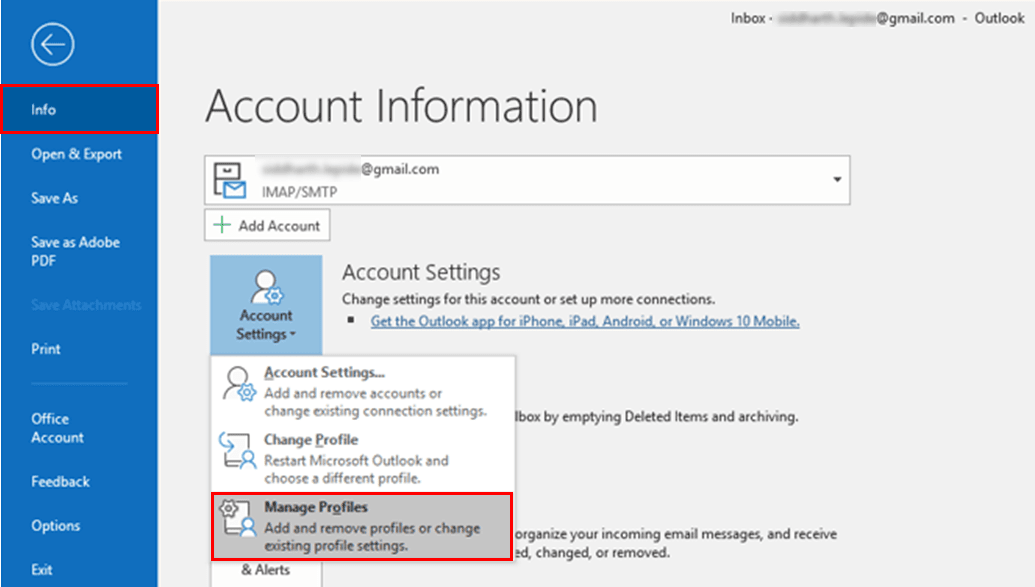
- Næste, klik på “e-Mail Konti’
- I den åbnede dialogboks, skal du klikke på ‘e-Mail’ fanen og derefter på knappen ‘Skift’.,
- i vinduet ‘Skift konto’ skal du gå til afsnittet ‘Logoninformation’ og trykke på ‘Næste.’
- vent nu på, at opgaverne skal udføres. Når opgaverne er markeret med grønt, skal du forlade vinduet ved at klikke på knappen ‘Luk’.
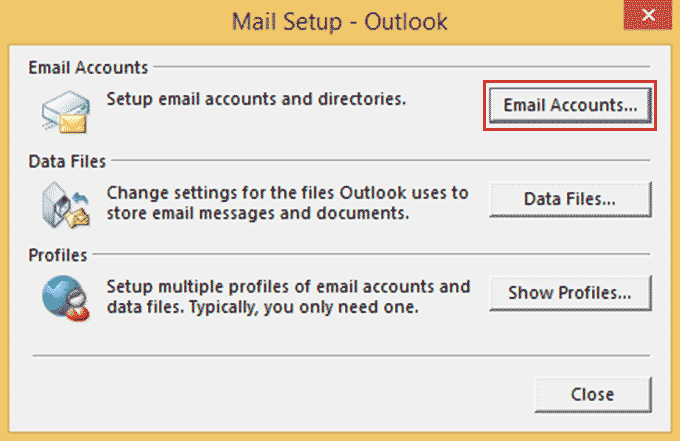
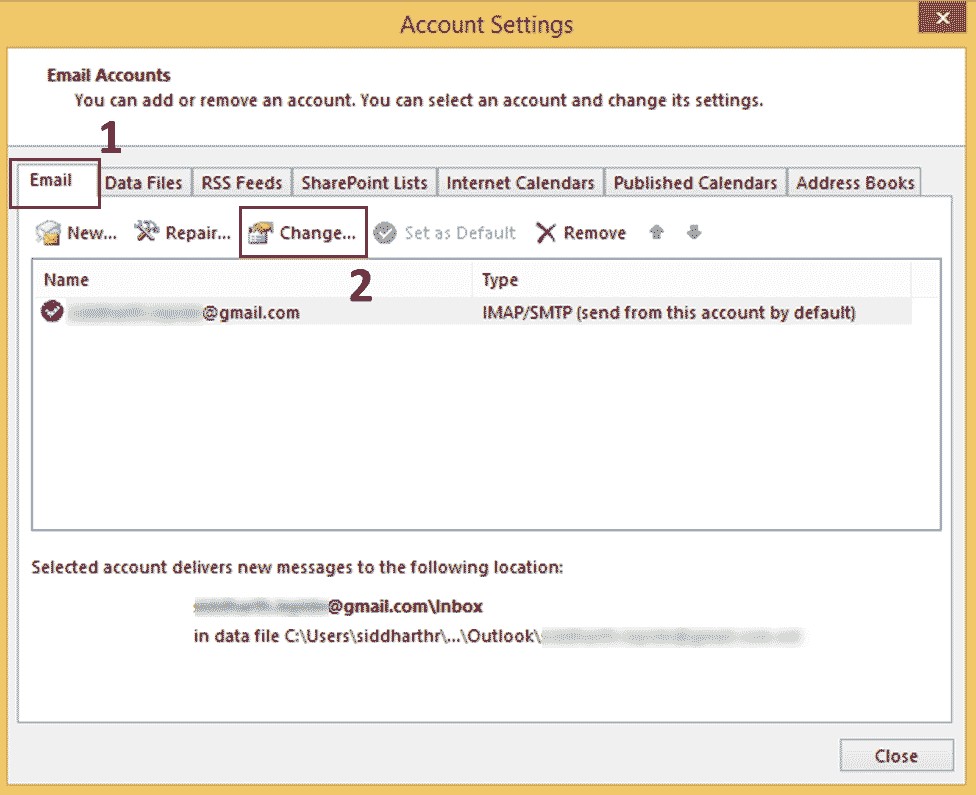
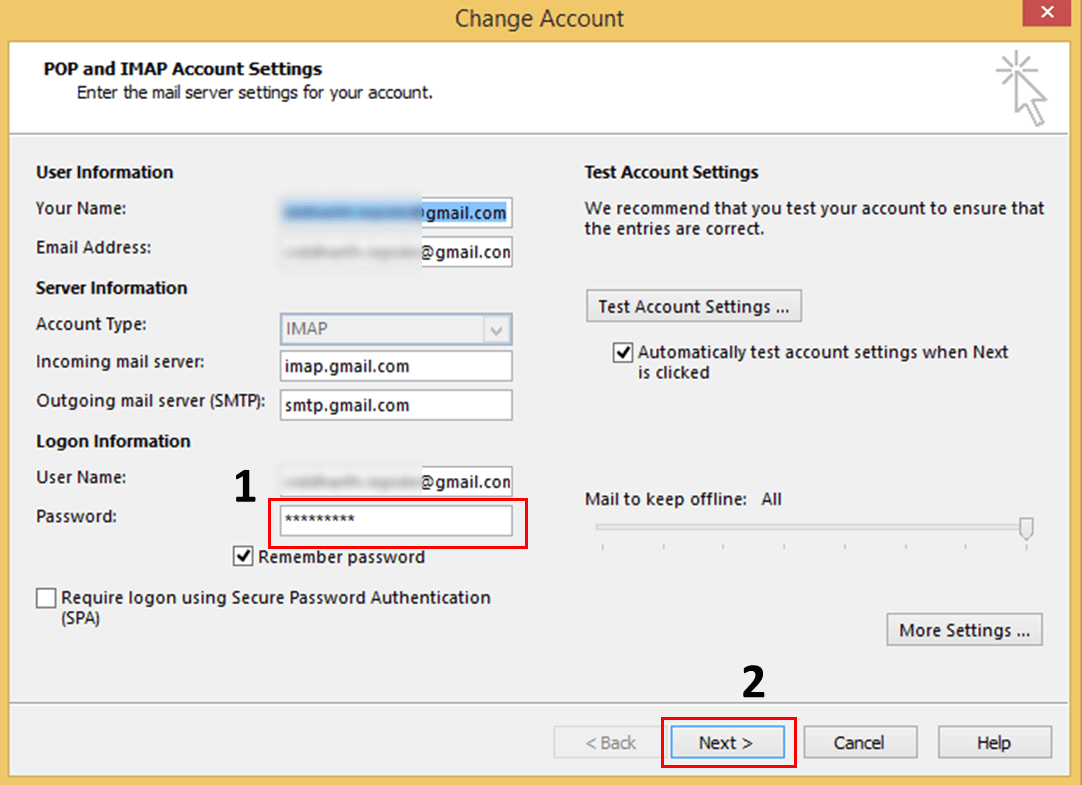
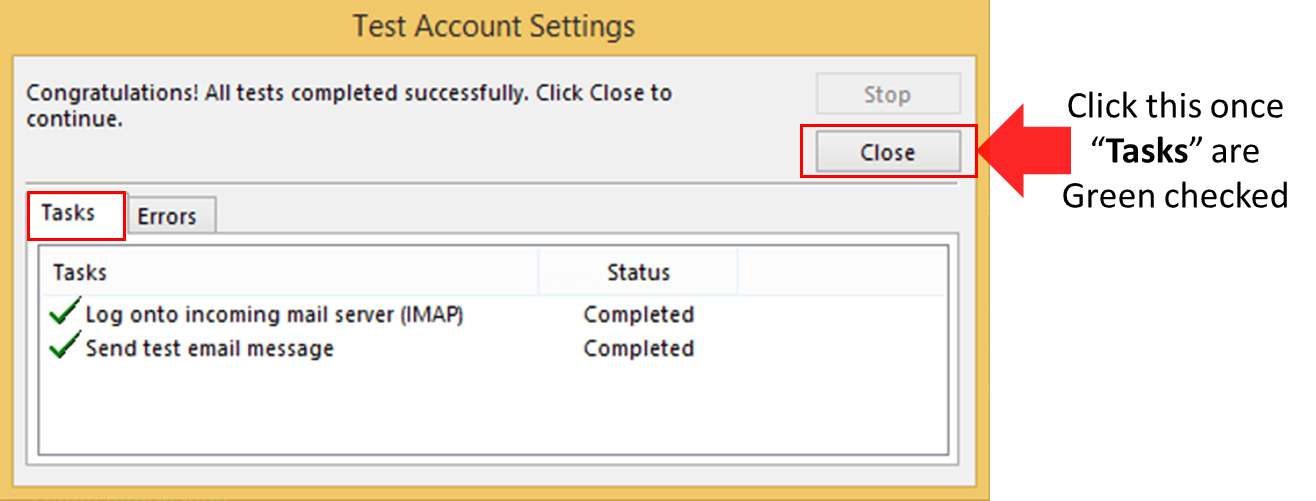
Skift din Outlook.com password
Hvis du bruger Outlook.com som din e-mail-udbyder, derefter følge trinene nedenfor for at ændre password.
- efter at logge ind på din Outlook.,com-konto, gå til siden’ sikkerhed ‘og klik på’ Skift min adgangskode ‘under’ adgangskodesikkerhed ‘ på instrumentbrættet.
- derefter bliver du bedt om at indtaste din nuværende adgangskode og derefter angive en ny adgangskode, hvorefter du indtaster den nye adgangskode igen. Hit på ‘ Gem ‘ for at fortsætte.
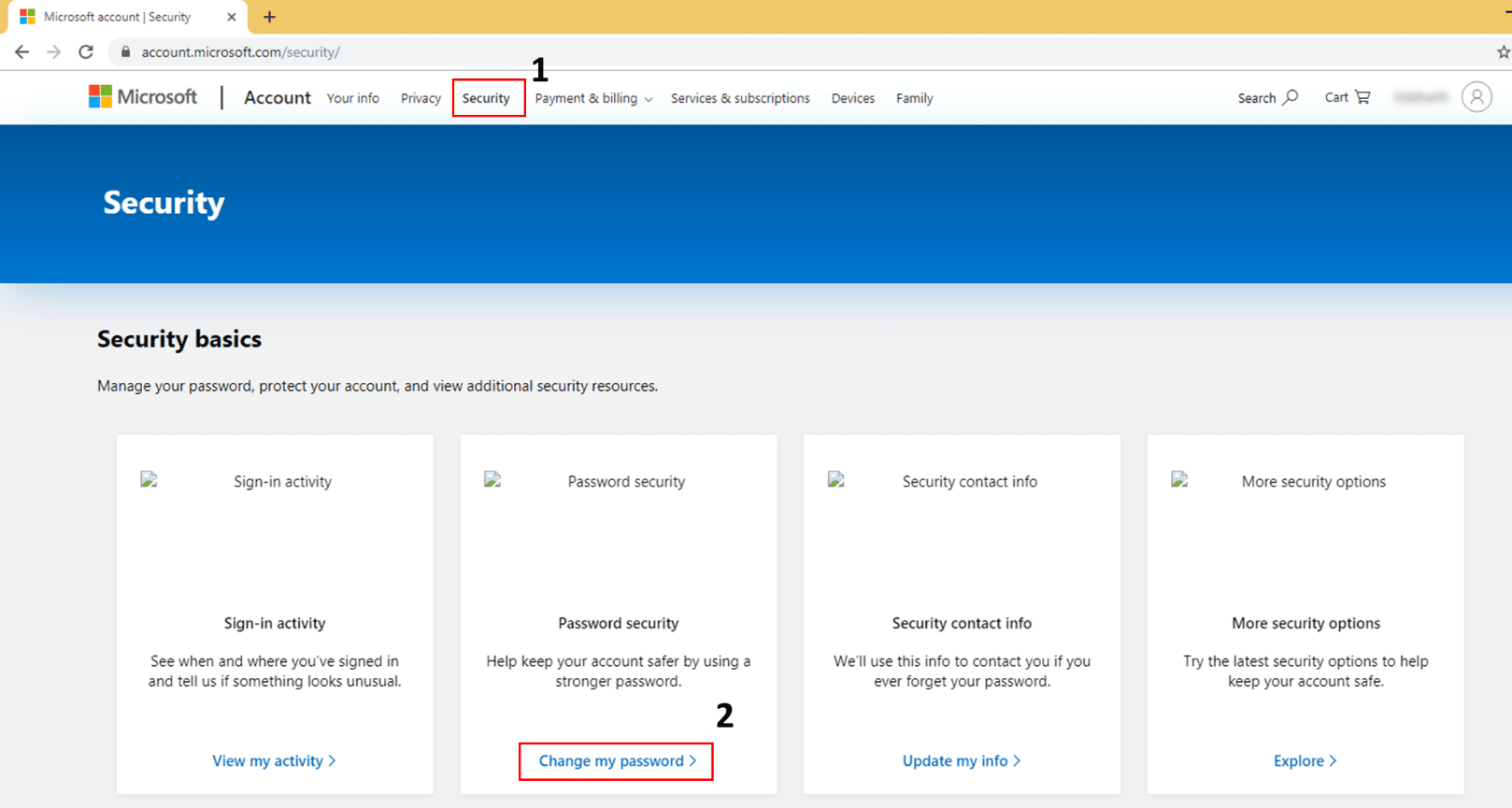
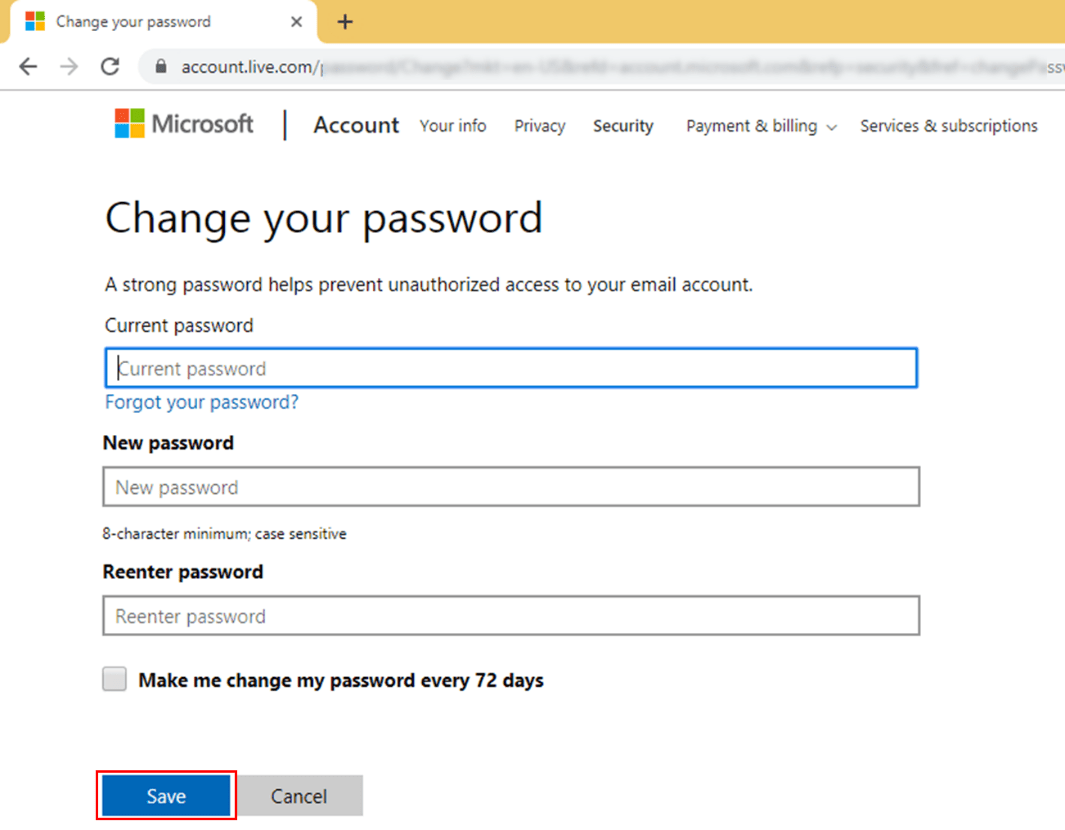
så det er sådan, du ændrer din Outlook.com adgangskode
professionelt værktøj til at indstille en ny Outlook-adgangskode
når man tænker på at nulstille adgangskoder, gør mennesker ikke et fremragende stykke arbejde., Derfor anbefales det at prøve et professionelt værktøj som Kernel Outlook Pass .ord Recovery tool. Det er et 3-i-1-værktøj, der tilbyder at gendanne, fjerne og indstille ny adgangskode., Det har følgende funktioner, der adskiller den fra sine kolleger:
- Det kan gendanne Outlook PST-fil adgangskoder
- Det kan unlock password-beskyttede PST-filer effektivt
- Understøtter flersprogede password recovery
- Nu kan du nemt fjerne adgangskoder fra PST-filer
- Evnen til at ændre tidligere adgangskoder, og så et nyt password
- Opretter en alternativ adgangskode for stærkt krypteret PST-filer
- Understøtter alle versioner af Outlook

bruger-interface (UI) er ganske enkel og let at bruge., Der er muligheder for at gendanne,fjerne adgangskode fra Outlook PST-fil, og sætte en ny adgangskode i den nederste del af UI. Vi anbefaler brugeren at prøve det gratis. I evalueringen version, kan man kun uploade en PST-fil af størrelse op til 500 MB til gendannelse af adgangskode.
det er ret praktisk at ændre PST-filadgangskoder ved hjælp af Kernel Outlook Pass .ord Recovery tool. Værktøjet kan udføre gendannelse af adgangskode, fjernelse af adgangskode og opsætning af en ny adgangskode.,
- Gendan Adgangskode
- Fjern Adgangskode
- Angiv Ny Adgangskode
Lad os nu se på de detaljerede værktøj proces for at angive den nye adgangskode:
- Start Kerne Outlook Password Recovery værktøj.
- Tilføj filen(filerne) af interesse ved at klikke på knappen Tilføj filer.
- derefter bliver du bedt om at lave en sikkerhedskopi af PST-filen, før du fortsætter videre. Vælg den relevante mulighed for at fortsætte.,
- Nulstil nu adgangskoden til PST-filen ved at udfylde oplysningerne. Klik på OK for at fortsætte.
- du bør se en meddelelse om ændring af adgangskode. Klik på OK for at fortsætte.
- det sidste trin er at gemme rapporten til nulstilling af adgangskode til en CSV-fil ved at klikke på indstillingen Gem rapport til CSV (nederste højre hjørne af brugergrænsefladen). Klik på OK for at afslutte processen.,
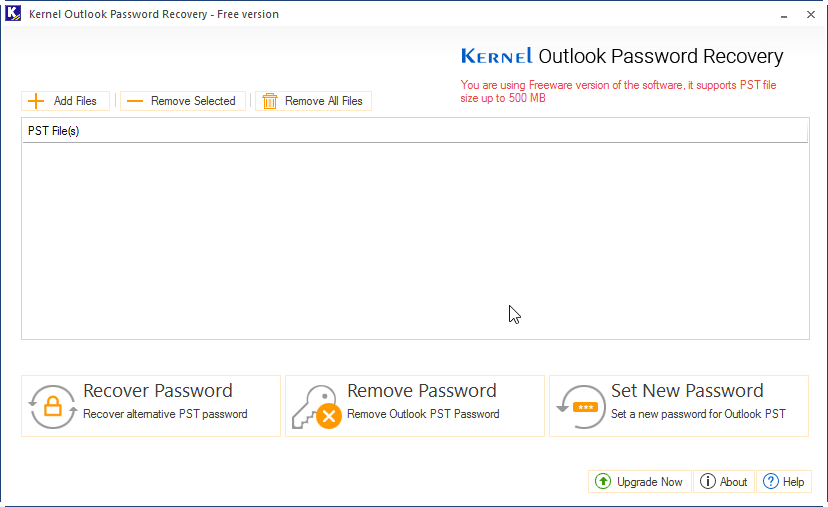
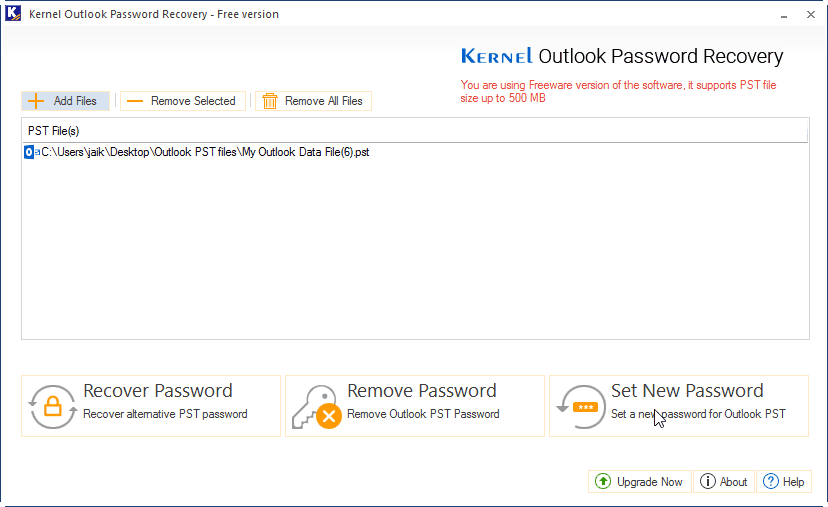
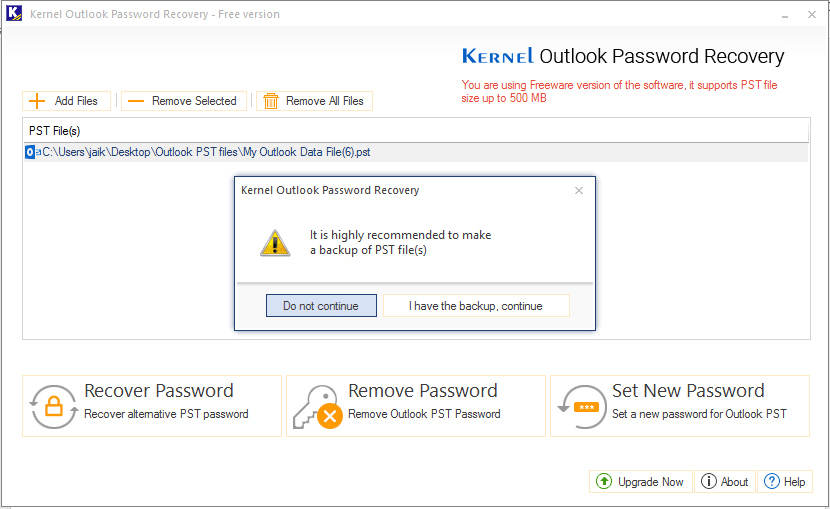
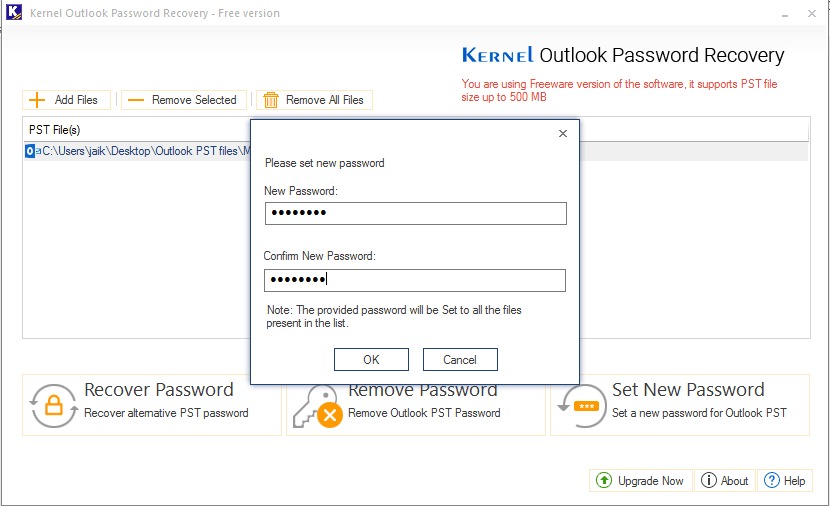
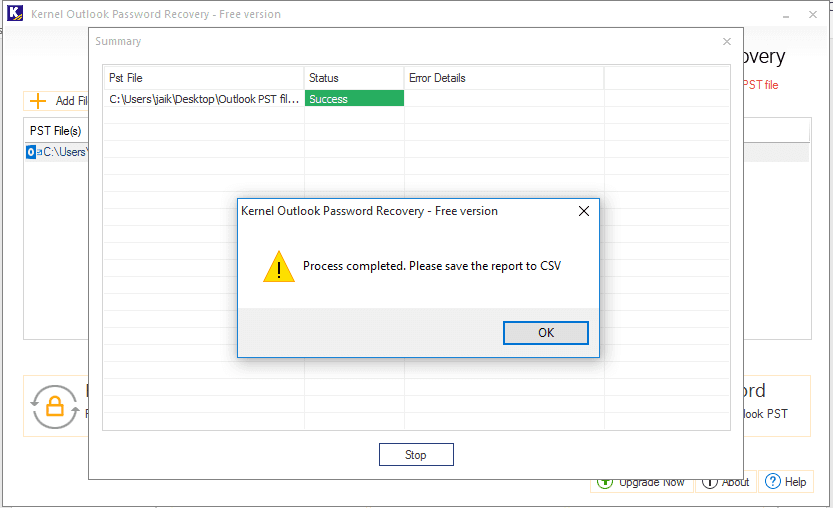
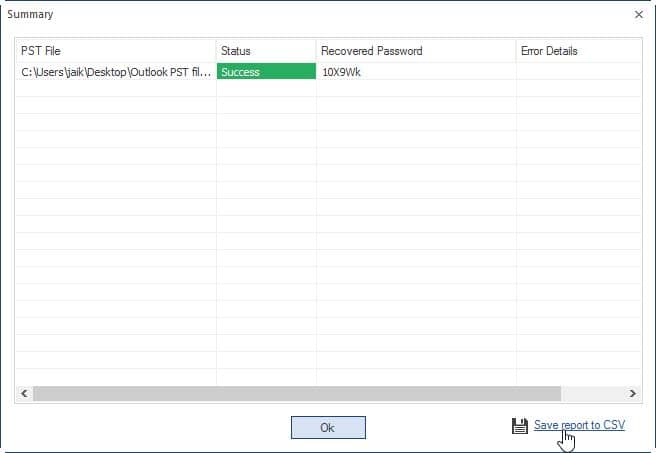
konklusion
i dette blogindlæg har vi diskuteret de tre bedste måder at ændre adgangskoder i Outlook. De to første måder er ret ligetil, men det er ikke så nemt at indstille en ny adgangskode, som det lyder. Derfor anbefaler vi Kernel Outlook Pass .ord Recovery. Bortset fra de andre imponerende funktioner, kan det hurtigt ændre & Gendan Outlook PST adgangskode, som allerede er beskyttet med adgangskode. Denne funktion er praktisk, når du har glemt eller mistet adgangskoden til PST-filer.